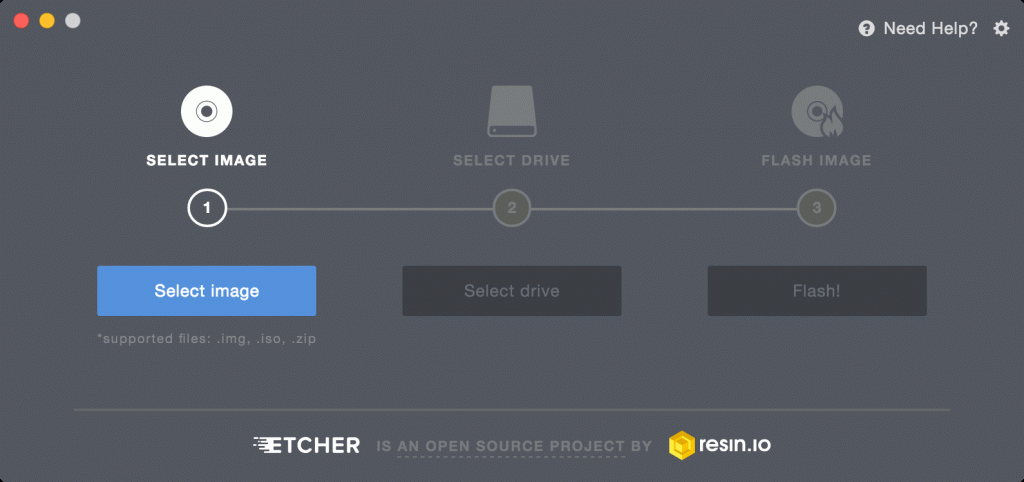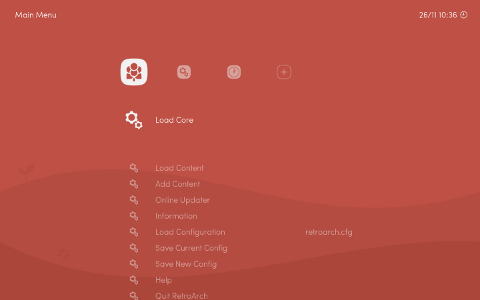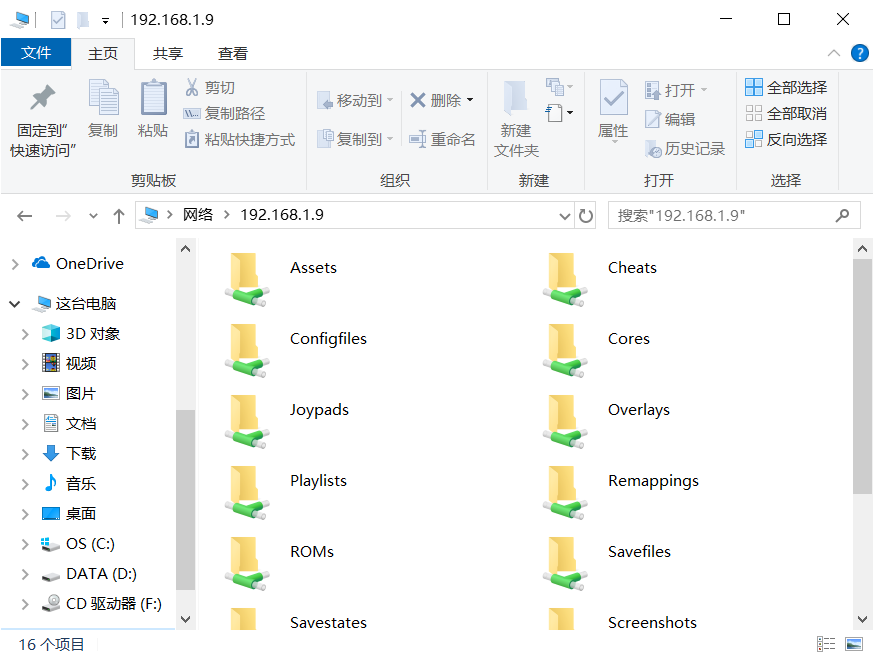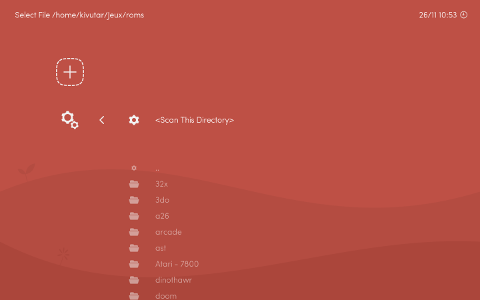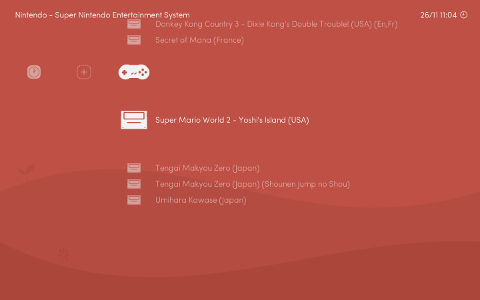由于Raspberry Pi 5的推出, Raspberry Pi上的游戏达到了新的高度。 比如Leepspvideo 对 Pi 5 游戏的最新探索。
在视频中,Leepspvideo 展示了他在 Raspberry Pi 5 上模拟任天堂 GameCube 的成果。它在一个名为 Dolphin 的 GameCube 专用模拟器上运行。结果是可以玩的,只要你让 Pi 保持足够的凉爽,它就可以轻松处理大量GameCube ROM。
Leepspvideo 还尝试使用相同的模拟器进行 Wii 模拟。性能不如真正的任天堂 Wii ,但一点点超频和主动冷却就可以让它正常工作。
当涉及到 Raspberry Pi 5 上的图形接口时,你有几个选项可供选择。Leepspvideo 选择使用 OpenGL 而不是 Vulcan,因为该工具迫切需要在 Pi 5 上得到一些关注。
你无需额外的硬件即可模拟 GameCube,Pi 5 上的所有部件都足以实现这一目标。当真正玩游戏时,你需要一个手柄。在本例中,Leepspvideo 使用的是 Xbox 360 控制器,但你也可以使用任何兼容的控制器。
因为一切都是新的。随着时间的推移,仿真性能只会变得更好,尤其是当用户可以使用 Pi 5 并亲自尝试之后。
Leepspvideo 遇到了一些延迟,并建议做一些工作来改进体验。
相关视频:https://www.bilibili.com/video/BV1JN41147MG/?spm_id_from=333.999.0.0